这篇教程教优图宝的朋友们用教你用PS合成时空隧道的大门,教程属于中级难度的图片合成教程。适合有一定基础的学习者学习,先来看看我们合成的效果图:

UtoBao编注:更多PS图片合成教程学习进入优图宝ps图片合成栏目,地址:http://www.utobao.com/news/58.html
所需要的合成素材:
海天景色。

拱门素材。

地球。

金属纹理。

1、打开海天素材,ctrl+J复制一层,滤镜>模糊>动感模糊。
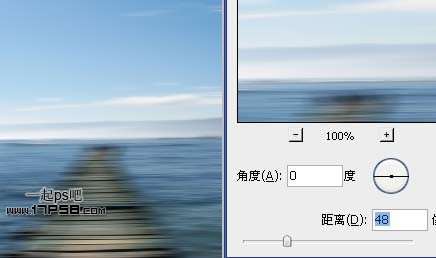
2、滤镜>模糊>高斯模糊3.5像素。

3、添加蒙版,用黑色笔刷涂抹,将背景层云彩露出来。

4、将地球素材拖入,图层模式滤色,添加蒙版,用黑色柔角笔刷涂抹删除多余部分。

5、用减淡工具涂抹月亮底部,使之更亮。

6、建新层,用大口径柔角白色笔刷在月亮底部点一下。
 _ueditor_page_break_tag_
_ueditor_page_break_tag_
7、用减淡工具提亮桥的中间区域,作为月光的反射路径。

8、用加深工具加深桥的2侧。

9、复制背景层,挪到图层顶部,图层模式线性加深,添加蒙版用黑色柔角笔刷涂抹,ctrl+J复制一层,图层模式改为正片叠底。

10、建新层,用白色笔刷添加一些星星。

11、导入拱门素材,用钢笔抠出。

12、Ctrl+J复制一层,顶层模式明度,底层滤色。

13、导入金属纹理,覆盖拱门上,白箭头和白框位置除外。
 _ueditor_page_break_tag_
_ueditor_page_break_tag_
14、图层模式叠加,添加投影图层样式,产生外发光效果。

效果如下。

15、用钢笔画2条拱门路径,右击>描边路径,颜色白色,2端渐隐。

16、盖印层,用加深工具加暗拱门四周。

17、添加色彩平衡调整层。


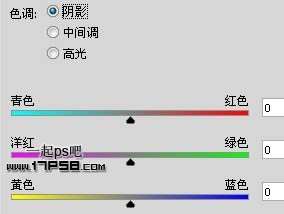
18、修改一些细节,最终效果如下。

UtoBao编注:更多PS图片合成教程学习进入优图宝ps图片合成栏目,地址:http://www.utobao.com/news/58.html




